Az Internet meghódította és teljesen alávetette a világot. Mindannyian nagyon jól tudjuk, hogy ha egyszer az internet még nem létezett - mit mondhatnék, mert a legtöbben akkor találták meg ezeket az időket, amikor nagyon ritka volt. Mégis, még azoknak is, akik valaha jól teljesítettek anélkül, hogy hozzáfértek volna a világhálóra, most ennek a kijáratnak a nélkül nehézkes. Igen, élhetünk, néhányan azt is mondják, hogy az internet nélkül jobbak lennének ... de hány ismerősöt ismeri, aki önként elhagyta az internetet, miután megértette az előnyeit? Ők vannak, de az egységeik.
A böngészők sokszínűségének megjelenésével és azok funkcionalitásának növekedésével nemcsak az internethez, hanem a böngészőhöz is csatlakoztak. Az Ön böngészőjéhez, amely tökéletesen megérti kívánságainkat, tárolja a jelszavakat és a könyvjelzőket ... Mi a teendő, ha hirtelen leállt?
Lehetséges okok és megoldások
A GoogleChrome elindulásának oka sok. Gondoljunk arra, mi a helyzet a mi esetünkben.
A probléma néha víruskereső vagy tűzfal. Ezek a programok megtalálják a böngészőt vagy annak alkotórészét egy vírusként, és egyszerűen blokkolhatják azt. Próbáljon meg kikapcsolni a számítógépes védelmet egyelőre, és ha ezt követően is Google chrome elindul - mélyüljön át a védelme beállításaiba.
Előfordul, hogy egyes program-összetevők különféle okok miatt megsérülnek. Próbálja meg újratelepíteni a Google Chrome-ot - ez segíthet, de valószínűleg már elvesztette a könyvjelzőit.
Az operációs rendszer néha valamilyen okból úgy tűnik, hogy csak a rendszergazda jogosult indítani a böngészőt. Nos, tedd meg - próbáld meg futtatni rendszergazdaként, ez a lehetőség a helyi menüben található.
A Google Chrome talán nem kompatibilis néhány más programmal, ezért szándékosan "nem zavarja" őket. Dörzsölje át a böngésző beállításait, és távolítsa el a lehetőséget a program kompatibilis módban történő futtatásához.
Előfordulhat, hogy a Google Chrome fut, de valamilyen okból nem látja ezt, és nem tudja használni. Ellenőrizze a Feladatkezelőt, hogy a böngészőben legalább az egyik folyamat fut-e.
Végül, egy másik lehetőség a szoftver, amely szándékosan ütközik az Ön böngészőjével. Próbáljon meg eltávolítani azokat a programokat, amelyek telepítése befolyásolhatja böngészőjének működését (kronológia szerint).
Számos oka van annak, hogy a Google Chrome nem nyílik meg. Ezen problémák némelyikét bármely PC-felhasználó könnyen kiszámolhatja és kiküszöbölheti. Más problémák a rendszerbeállítások hátulján rejlik, és itt a képzetlen beavatkozás komoly károkat okozhat. Ha a kezdés folyamatában van szoftver érthetetlen helyzeteket tapasztal - jobb, ha nem kísérletezik, hanem segítségért keres egy szolgáltatótól.
Előfordul, hogy a Chrome hosszú ideig simán és egyszer is működött nyilvánvaló ok, még abbahagyta a nyitást, akkor a következő történhet.
- Véletlenszerű beállítások összeomlása.
- Sérült végrehajtott szoftver fájlok.
- Valami történt benne rendszernyilvántartások Windows-t.
- A számítógép vírusokkal fertőzött meg.
A kezdőknek figyelembe kell venniük a leggyakoribb, könnyen javítható problémákat.
A biztonsági szolgáltatások blokkolják a böngészőt
Ha a tűzfal be van kapcsolva, és a számítógépre telepítve van egy víruskereső szoftver, a Chrome tévesen feketelistára kerülhet, akkor nem indul el.

Ezen irány ellenőrzéséhez tiltsa le a tűzfalat, a víruskeresőt, majd próbálja meg futtatni a programot. Ha minden rendben van, akkor be kell mennie a biztonsági szolgáltatások beállításaiba, és meg kell jelölnie az engedélyezett státuszt. Vagy adja hozzá a blokkolható kivételek listájához.
A Windows rendszerfájljai megváltoztak vagy sérültek
Akkor nem csak a böngészők, de előfordulhat, hogy más programok sem működnek. A legegyszerűbb dolog, amit tehet, az, hogy a rendszert visszaállítsa egy korábbi állapotba. Emlékszel a visszatérő pontok létrehozására? Ha ezt nem teszi meg, vis maior esetén nem lesz lehetősége visszavonulni. Egy egyszerű tipp: ha látja, hogy az asztal jól működik, úgy mondva, repül - ne lusta, nyissa meg a Rendszer-visszaállítás felületet, adja hozzá ezt a jó kiindulási pontot a listához.

Ha a rendszer helyreállítása után a Chrome normál üzemmódban kezdett működni, akkor a problémát a rendszer okozta. Talán egy előző ülés során az áramellátás váratlanul megszakadt. Ez gyakran a rendszer működésében zavarokhoz vezet.
Nincs elég RAM
Az egyik leggyakoribb ok, amiért a Google Chrome böngésző nem nyílik meg, az, hogy a számítógép RAM-ja kimerül. Maga a program sok számítógépes hardvert igényel. És ha a felhasználó egyszerre több nagy alkalmazást nyitott meg, akkor mindez összességében a rendszerre korlátozhatja a rendszert.
Időnként ilyen esetekben egy ablak jelenik meg a megfelelő értesítéssel. De lehet, hogy nincs figyelmeztetés. Hogyan kell kezelni? Próbálja meg egyenként kikapcsolni a futó alkalmazásokat, és minden alkalommal próbálja elindítani a Chrome-ot. Ha az egyik lekapcsolás után a böngésző rendesen elindul, ez azt jelenti, hogy a számítógépet nem tervezték egyidejű működésre nagy szám erőforrás-igényes alkalmazások.

Néhány opcionális program azonnal letiltható az automatikus futtatás szolgáltatásban. A telepítési folyamat során egyes alkalmazások automatikusan, jogosulatlanul bekerülnek az indítási listába, amikor bekapcsolja az ablakokat, még akkor is, ha erre nincs különös szükség.
Ez az önkényesség nemcsak zavarja egyes programok munkáját, hanem a számítógép bekapcsolásának folyamatát is hosszabbá teszi.
A felhasználói profil sérülése
Ha a Chrome bekapcsol, majd önmagában kikapcsol, az oka lehet a felhasználói profil beállításainak megsértése. Megérinteni rendszerfájlok, a legegyszerűbb megoldás az, ha a böngészőt teljesen eltávolítja a számítógépről és újratelepíti a legelején. Ezután az összes alapértelmezett beállítás automatikusan megtörténik, a böngésző gyári beállításainak megfelelően.
Elavult grafikus kártya illesztőprogramok
A modern internetes böngészőket új számítógépek számára tervezték, és a rendszerben néhány archaizmus jelenléte új programok meghibásodását okozhatja. Próbálja meg a rendszert automatikusan elindítani windows frissítésekAkkor a járművezetők naprakészek lesznek.

Ha valamilyen okból nem lehet bekapcsolni az automatikus frissítést (az operációs rendszert már nem támogatja, vagy a kalóz verziót már telepítették), akkor friss illesztőprogramokat kell keresnie az interneten. Az illesztőprogram-frissítések általában a nagy szoftverportálokon találhatók. Csak keresse fel az egyik fórumon, hogy milyen frissítésekre van szükség a Windows verziójához.
A böngésző frissítése nem kompatibilis a számítógépével
Az a tény, hogy a Google Chrome automatikusan frissíthető a háttérben, nagyon jó és kényelmes. Ha a számítógép régi és működőképes windows rendszer szintén nem új, egyes frissítések nem kívánják működni az ilyen hardvereken és szoftverekön.
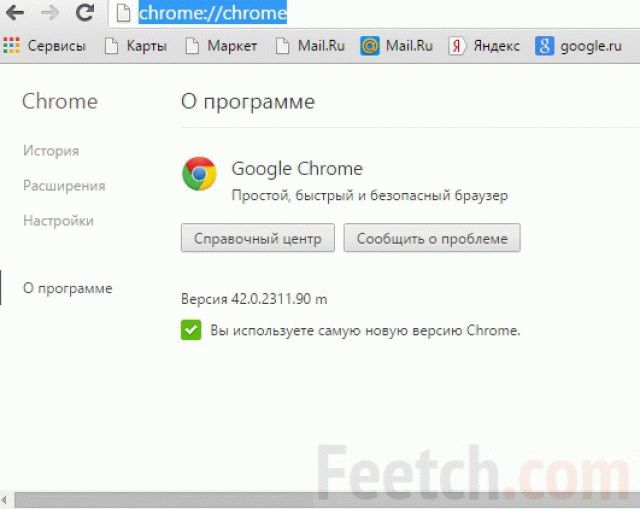
Annak érdekében, hogy ne kerüljön szembe olyan váratlan és kellemetlen tény, hogy a böngésző valamilyen okból leállt, kapcsolja ki az automatikus frissítést. Ezután képes lesz ellenőrizni a helyzetet, és biztosan tudni fogja, hogy a program pontosan leállt a működés miatt, az éppen letöltött frissítés miatt.
Ilyen esetekben a biztonság érdekében hasznos letölteni az internetről a program olyan verzióját, amely jól működik a készüléken, és minden esetre tárolni. Így megtakaríthatja az internetes forgalmat is.
A Google chrome a legtöbb gyors böngésző sok szempontból, például böngészés, letöltés, streaming és így tovább. Előfordulhat azonban, hogy a Google Chrome nem működik a számítógépen. A felhasználó vagy hibaüzenetet kap, vagy a böngésző egyáltalán nem nyílik meg.
Felkészültünk részletes utasítások hogy megoldja a problémát, amikor a Google Chrome nem működik a számítógépen.
Mit tettél a probléma megoldása érdekében?
- Indítsa újra a számítógépet.
- Eltávolították a Google Chrome feladatot a feladatkezelőben.
- Ellenőrizte a számítógépet vírusok szempontjából.
- Többször újraindította a böngészőt.
- Állítsa vissza a Google Chrome beállításait.
- Telepítette a Google Chrome újratelepítését.
Ha elvégezte a fent leírt összes lépést, és a chrome egyébként nem működik a számítógépen, akkor fontolja meg a probléma komolyabb megoldásait.
Miért nem nyílik meg a Google Chrome?
Lehetséges, hogy rosszindulatú programok vagy más zavaró programok a Google Chrome nem nyílik meg a számítógépén a Google A Chrome, például antivírus, tűzfal és mások.
tovább hivatalos oldal A Google Chrome támogatása három programról írt, amelyek ilyen problémákat okozhatnak:
- Kémprogram-orvos
- Comodo tűzfal
- McAfee Enterprise
Ha a fenti programok valamelyike \u200b\u200btelepítve van, tiltsa le, majd adja hozzá a google chrome böngészőt a tűzfal beállításaihoz. Ha ez nem segít, és a Google Chrome továbbra sem működik a számítógépen, akkor olvassa tovább az utasításokat.
Távolítsa el a Google Chrome feladatát az eszközkezelőből
- Nyissa meg a feladatkezelőt, és törölje a jelölést minden Google Chrome-feladatból.

Most ellenőrizze, működik-e a Google Chrome vagy sem. Ha igen, akkor használja az egészségét. Ha még mindig nem, akkor:
- Indítsa újra a számítógépet, és próbálja újra.
Sok felhasználó szerint a frissítés után a Google Chrome nem működik a számítógépükön. Ebben az esetben a következő két megoldást kell kipróbálnia:
1. Húzza vissza a legújabb frissítéseket
A Google Chrome egyik legfontosabb jellemzője, hogy a háttérben frissül, bármilyen tanács nélkül. Előfordulhat azonban, hogy a Google Chrome megpróbál frissíteni egyik verzióról a másikra, és valamilyen oknál fogva a frissítés meghiúsul, így hiba lép fel.
Amint az az alábbi képen látható, a Google Chrome 2 verzióval rendelkezik a program mappában: a 47.0.2526.111 a régi, a 48.0.2564.116 a legújabb.

Nyissa meg mindkét mappát, és ellenőrizze, melyik a kevesebb fájl. Ha van több régi verzió kevesebb fájl, akkor:
- Nyisson meg még mappát új verzió, másolja az összes almappát és fájlt, és illessze be őket a régebbi verzió mappájába.
- Próbálja meg most megnyitni a Google Chrome-ot.
2. Törölje a chrome.dll fájlt
A Chrome.dll egy olyan fájl, amely különféle beállításokat tartalmaz chrome böngésző. Ha a Google Chrome nem működik a számítógépeden, törölje ezt a chrome.dll fájlt a program mappájából.
Nyissa meg a C: \\ Program Files (x86) \\ Google \\ Chrome \\ alkalmazás elemet, majd lépjen a mappába chrome verzióKeresse meg és távolítsa el a chrome.dll fájlt. Ez eltávolítja az összes régi google beállítások Chrome.

Ezeknek a megoldásoknak segíteniük kell, ha a Google Chrome nem működik a számítógépen. Kérjük, írja be az alábbi megjegyzésekbe, hogyan sikerült kezelni ezt a problémát.
Mit kell tennie, ha a google böngésző A Chrome leállította a webhelyek megnyitását, és ehelyett fehér oldalak.
Helló kedves barátaim! Pár perccel ezelőtt egy démon bukkant fel a böngészőmbe, és megtagadta a működését. Nevezetesen, fehér oldalakat nyit, függetlenül attól, hogy melyik webhelyre menek.
Szerencsére sokáig számítógépen dolgozom, ezért elkezdtem ásni ezt a problémát. Néhány perc múlva a probléma megoldódott, és a böngésző a várt módon ismét működött.
Ha problémája van ezzel és a tünetek azonosak, az alábbiakban leírom az összes küzdelmetfehér képernyő google krómban.
By the way, az Internet végre kapott egy hűvös megoldást, amely harcol a böngészőben megjelenő hirdetések ellen. Ez a program az Adguard. Beolvassa a webhelykódokat, és ezzel blokkolja az Ön számára a hirdetéseket. Ez nem ad egyetlen esélyt a felbukkanó ablakok számára.
Ez abban különbözik a többi blokkolóktól, hogy az is blokkolja a hirdetéseket az alkalmazásokban. Harcol az adatok eltulajdonításával, harmadik felek (spamküldők).
Csak egy kis részből írtam, részletesebben erről a program hivatalos webhelyén tájékozódhat.
Régóta használom, egy bummmal működik, és minden nap boldoggá tesz. Egyébként a webhelynek van egy űrlapja, ahol ellenőrizheti, hogyan fog kinézni a webhely a program telepítése után.
A jövőben cikkeket fogok írni arról, hogyan javíthatom ezt a hibát más böngészőkben, ezért javaslom feliratkozni a blogfrissítésekre, és ne hagyja ki ezt a hasznos anyagot.
A Chrome nem nyitja meg az oldalakat, nagyon gyakran hallottam erről a különböző oldalakon és fórumokon, és őszintén szólva, kérdéseket is feltettem a támogató csoportomnak.
Ebben a cikkben elmondom neked, hogy lépésről lépésre életre keltem a böngészőmet, és hogyan csináltam.
Nem fogok vizet önteni, csak érvényes tippeket !!! Olvassa el a cikket a végéig!
A Chrome nem nyitja meg az oldalakat
Szóval leülök a számítógéphez, mellettem egy csésze forró tea, azt hiszem, hadd feküdjek az interneten ... kinyitom a böngészőmet, bemegyek a webhelyre és ... Fehér oldal ...
Hmm ... lehet, hogy a webhely jelenleg nem működik, vagy van valami rekonstrukció alatt.
Anélkül, hogy kétszer gondolkodtam volna, váltottam egy másik oldalra. Ugyanaz ... egy fehér oldal, nincsenek jelek a böngésző életéről.
Tisztítsa meg a Google Chrome sütiket
Az első dolog, ami velem történt, az volt, hogy a böngészőm már tele volt hulladékkal és különféle sütikkel, már írtam, hogy mi a sütik, miért van szükség rájuk, hogyan lehet megtisztítani a böngészőt a sütikről.
Mindezt megtalálhatja a cikkemben.

Sajnos ez nem segített.
Azt mondhatja, hogy újratelepíti a böngészőt, és minden működni fog, és a böngésző új.
A helyzet az, hogy a böngészőmben rengeteg könyvjelző, jelszó, beállítás és így tovább. Mint tudod, nem akartam elveszíteni, nem is engedhettem meg.
A fogaim megcsiszolása és egy kicsit ideges volt, és meg kellett tanulmányoznom maga a böngésző dokumentációját. Mégis megtudhatja, hogy a chrome miért nem nyitja meg az oldalakat.
Az első dolog, amivel találkoztam, az volt, hogy felkértek egy új felhasználó létrehozására. Amit tettem.
Hozzon létre új felhasználót
Egy új felhasználó létrehozása a chrome-ban egyáltalán nem nehéz, és mindenki meg tudja csinálni.
Ehhez kattintson a jobb gombbal a böngésző parancsikonjára, és válassza a „Tulajdonságok” lehetőséget.
Meg kell nyitni egy ablakot, amelyben érdekli a „Parancsikon” szakasz, az ablak tetején, a második lapon kell elhelyezkednie. Átmegyünk oda.
Most szükség van egy mezőre - "Object".
Itt már vannak értékek, ezen az úton telepítették a böngészőt. Hozzá kell adnia a --usus-data-dir \u003d "c: \\ NewProfile" értéket.
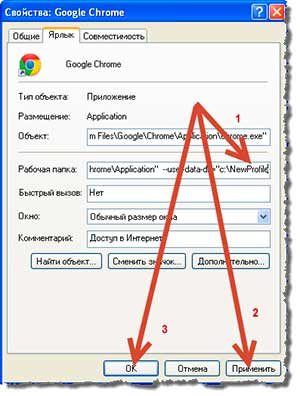
Ha a böngésző alapértelmezés szerint telepítve van, és a telepítés során semmihez nem érkezett, akkor ez a felirat így néz ki:
"C: \\ Program Files \\ Google \\ Chrome \\ Application" --user-data-dir \u003d "c: \\ NewProfile".
Valószínűleg webhelyei megnyílnak, de azt is látni fogják, hogy minden adat eltűnt. Nem tetszett nekem, én is rád gondolok.
Nyugodtan feltételezhetjük, hogy a böngészőben nincsenek problémák, és a hiba valahol a profilban található. A Chrome nem nyit meg webhelyeket, valószínűleg a profilban lévő vírus miatt is.
Tisztítsa meg böngészőjét a vírusoktól
A böngészőt meg kell tisztítani, akárcsak a víruskereső programok segítségével, és maga a böngésző, a rendszerleíró adatbázis és az egyéb rosszindulatú kódok is.

Most indítsa el a víruskereső programot, és futtassa a számítógépet, hogy azonosítsa a böngésző profiljában esetlegesen található vírusokat. Valószínűleg semmi sem lesz ott, és a jelentésben látni fogja, hogy nem találtak vírusokat.
Szerinte milyen vírus lehet a böngészőben? Válaszoljon a megjegyzésekbe. Hogyan látja a vírust maga a böngésző?
Nos, amíg gondolkodsz, azt javaslom, olvassa el egy cikket erről. Szerezzen tippeket és trükköket arra, hogyan lehet ezt úgy csinálni, hogy ne károsítsa a számítógépet magának, gyorsan és egyszerűen.
Ha böngészője nem így él, és a króm webhelyek nem nyílnak meg, akkor radikálisabb módszert választunk, amelyet maguk a króm fejlesztők ajánlnak.
A Preferenciák átnevezése
Megtettem mindent, amire szükség volt, és nagyon ... minden működött, az oldalak újra kinyíltak, a lapok és a jelszavak mind a helyén voltak.

Mit kell tenned?
Nyissa meg a profilmappát, és törölje vagy nevezze át a proference mappát
Mappa elérési útja
C: \\ Dokumentumok és beállítások \\ Felhasználó \\ Helyi beállítások \\ Alkalmazási adatok \\ Google \\ Chrome \\ Felhasználói adatok \\ Alapértelmezett \\ Beállítások "
Ha az összes művelet után, amelyen mentünk keresztül, a böngésző nem működött, írj a megjegyzésekbe, ásni fogunk.
Legyen óvatos, szűrje meg a meglátogatott webhelyeket. A modern időkben sok adathalász webhely van, csalók, és még jobb személyes küzdelem. Azt javaslom, hogy blokkolja a webhelyeket, már tudjuk.
Írja meg a megjegyzéseket is, ha többet tud meg arról, hogy mit kell tenni, ha a króm nem nyitja meg az oldalakat.
És ez mind a barátaimnak szól, azt hiszem, böngészőik engedelmesek lettek és folytatták hűséges szolgálatukat.
Köszönöm a figyelmet!
Kommunikáció előtt.
Működött a böngésző?
Számos oka van annak, hogy a Google Chrome nem nyílik meg. Általában sok felhasználó egyetért azzal, hogy a Google Chrome nagyszerű böngésző, fenomenálisan eltérő. gyors munka. De még egy ilyen programnál is furcsa dolgok történnek.
Lehet, hogy nem indul el a számítógépen, vagy megnyílik a böngésző, de amikor beírja keresési karakterlánc semmi sem történik.
Ebben az esetben újra kell indítania a keresőt.
Ha számítógépen dolgozik:
- Windows: nyomja meg a Ctrl + Q billentyűkombinációt;
- Mac OS: Használja a Command + Q billentyűparancsot.
Indítsa újra a böngészőt - a főoldalnak meg kell nyitnia.
A korábban megnyitott lapok visszaállítása:
- Windows: nyomja meg a Ctrl + Shift + T billentyűkombinációt;
- Mac OS: Használja a Command + Shift + T.
Ha a Google Chrome nem működik androidon: kattintson a modul képernyőjének munkaterületének alján található ikonra. Ha iPhone vagy iPad tulajdonosa van: végezzen két tapas-t a „ honlapja”. Ezt követően az eszközt újra kell indítani.
Az okostelefonokon és táblagépeken található Google Chrome-ot nem szabad elfelejteni a frissítésről, különösen a rendszer verziójának frissítésekor.
Oldja meg a problémát a Google Chrome futtatásával mobil eszközök a történet törlése segíthet. Az Android vagy iOS mobil böngészőjében nyissa meg a menüt és keresse meg a „Beállítások” elemet. Lépjen a "Adatvédelem" szakaszba. A képernyő tartalmazza a törölni kívánt listát, valamint a „Böngészési előzmények törlése” gombot.
Ne feledje, hogy a fontos információkat törölheti, tehát mindent elment, amire szüksége van.
Probléma más programokkal, vagy nincs memória
 Az oldalkeresés párhuzamosan leáll a futó programokkal vagy a háttér-alkalmazások futtatásával. Indítsa újra a készüléket, a bekapcsolás után indítsa újra a böngészőt.
Az oldalkeresés párhuzamosan leáll a futó programokkal vagy a háttér-alkalmazások futtatásával. Indítsa újra a készüléket, a bekapcsolás után indítsa újra a böngészőt.
A Google Chrome hibáját konfliktusok is okozhatják: Windows rendszeren írja be a „about: konfliktusok” kifejezést a beviteli mezőbe (vegye figyelembe a kettőspont utáni helyet). Minden olyan szoftver termék, amely a keresőmotor vészleállításához vezet, megjelenik az azok megszüntetésére szolgáló egymást követő lépések listájával.
Gyakran a választ arra a kérdésre, hogy miért nem nyílik meg a böngésző, olyan rosszindulatú szoftverek jelenléte jelenti, amelyeket az antivírusnak el kell távolítania.
Előfordulhat, hogy a számítógép vagy a mobil eszköz nem rendelkezik elegendő memóriával az információk kezeléséhez új oldal: Amikor a böngészők, a szoftverek, az alkalmazások és a különféle kiterjesztések működnek, a RAM erőforrások kerülnek felhasználásra. Zárja be a nyitott böngésző felesleges lapjait, hagyva csak a kívántat, és próbálja meg újra frissíteni.
Probléma a böngésző profiljával
Folyamatosan ismétlődő hiba esetén kiderül, hogy az oka a sérült Google Chrome böngészőprofil.
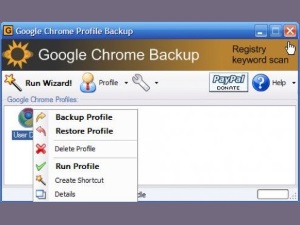 A probléma megoldásához hajtsa végre a következő lépéseket:
A probléma megoldásához hajtsa végre a következő lépéseket:
- Hívja a "Futtatás" űrlapot (nyomja meg a Win + R billentyűt).
- Az „Open” nevű mezőbe illessze be a következő címeket, gondosan ellenőrizve a karaktereket (operációs rendszertől függ):
- Windows Vista és Windows 7:% LOCALAPPDATA% \\ Google \\ Chrome \\ Felhasználói adatok \\;
- Mac OS: ~ / Könyvtár / Alkalmazás-támogatás / Google / Chrome / Alapértelmezett.
- A végrehajtáshoz kattintson az OK gombra.
- Megnyílik egy ablak, amelyben meg kell változtatnia a mappa nevét Alapértelmezettről Biztonsági másolatra.
- A Biztonsági másolat mappa helyzetének megváltoztatása: egy szintet át kell helyeznie a Chrome Felhasználói adatok mappájával együtt, ezt követően ellenőrizze, megnyílik-e a böngésző.
Ha a végrehajtott lépések nem voltak sikeresek, hozzon létre egy másik profilt.
Ha még nem tudta, miért nem működik a Google Chrome, próbálja meg megnyitni a szükséges oldalt más keresőmotorokban. Ha megnyílik, akkor nem a webhely felelős, hanem a Google Chrome. Ha telepítve vannak a bővítmények, távolítsa el és telepítse újra.
Ha a probléma hardveres gyorsítás, akkor hibák lesznek az együttműködésben operációs rendszer és a böngésző.
Távolítsuk el őket:
- Lépjen a Chrome menübe, nyissa meg a "Beállítások" elemet és keresse meg a "Rendszer" fület.
- Tegye inaktívvá a Use Hardware Acceleration jelölőnégyzetet.
- Indítsa újra a Chrome-ot.
Ha a kívánt oldal nem nyílik meg egy másik böngészőben, akkor a probléma maga a webhely, vagy a hálózat problémája. Próbálja meg újraindítani a modemet és az útválasztót. Ha probléma merül fel a webhelyen, tájékoztassa a tulajdonosot a letöltésről.
Nem találta a választ arra a kérdésre, hogy a Google Chrome böngésző miért nem működik a számítógépen, ellenőrizze, hogy vannak-e ütközések a védett rendszerfájlokkal:
- Hívja a Futtatás ablakot (használja a Win + R billentyűkombinációt).
- Írja be az SFC.EXE / SCANNOW parancsot (vegye figyelembe az SFC.EXE és / SCANNOW közötti helyet). Felhívjuk a rendszer segédprogramot, amely átvizsgálja és kijavítja a védett rendszerfájlok hibáit.
- Ezután ellenőrizze, hogy megnyílik-e a Google Chrome böngésző, és van-e értesítés hibainformációkkal.
A keresőmotor bezárás után bezárul
Ha a Google Chrome közvetlenül a megnyitás után bezárul, de a hibainformációkkal ellátott értesítés nem nyílt meg, próbálja meg frissíteni az antivírust és a tűzfalat. Kapcsolja ki a tűzfalat teljesen, és ellenőrizze, hogy a böngésző nem tud nyitni anélkül. Ha ez működik, akkor kapcsolja be a tűzfalat, és ellenőrizze a chrome.exe futtatásának engedélyét.
Kattintson a jobb gombbal az asztalon lévő Google Chrome parancsikonra. Hívja a helyi menüt az egér jobb gombjával és keresse meg a „Tulajdonságok” elemet. Bal egérgombbal kattintva megjelenik egy ablak, amelyben meg kell találnia a “Tulajdonságok” fület. Próbálja meg megváltoztatni a jelölőnégyzetek állapotát: ha a zászlók vannak beállítva, akkor törölje a jelölést, ha nincs jelölve, akkor állítsa be. Mentse el és ellenőrizze böngészőjét minden változtatáskor.
Ha ezek a tippek nem segítenek, küldjön hibát a Google ügyfélszolgálatának.




